अपने मैक को सही तरीके से क्लोन करना और आपको ऐसा क्यों करना चाहिए?
सेब नायक Mac Os / / September 13, 2021

अंतिम बार अद्यतन किया गया

क्या आप अपने मैक को क्लोन करने में रुचि रखते हैं, लेकिन क्या उपयोग करना है जिसे टाइम मशीन नहीं कहा जाता है। इस समाधान की जाँच करें।
अपने मैक को क्लोन करना एक ऐसा विकल्प है जिसे आप नियमित रूप से करना चाहते हैं। हालांकि बिल्ट-इन टाइम मशीन टूल macOS में काम हो जाता है, इसकी कुछ सीमाएँ होती हैं और यह बहुत लचीला नहीं होता है। हाल ही में, मैंने खुद को अपने मैकबुक प्रो के लिए वैकल्पिक बैकअप समाधान की तलाश में पाया। कार्बन कॉपी क्लोनर 6 इतना अच्छा है कि मैंने इसे इस्तेमाल करने के बारे में एक गाइड लिखने का फैसला किया।
कार्बन कॉपी क्लोनर 6 क्या है?
के द्वारा बनाई गई बॉम्बिचो, कार्बन कॉपी क्लोनर 6 के दो उद्देश्य हैं। यह आपको अपने संपूर्ण मैक का वन-टाइम क्लोन बनाने और नियमित बैकअप करने की अनुमति देता है। रास्ते में, आप विभिन्न विशेषताओं की खोज करेंगे बॉम्बिच कहते हैं, "आप चाहते हैं कि टाइम मशीन ने (और अधिक!) किया हो।"
इसमे शामिल है:
- लचीले बैकअप विकल्प आपके बाहरी ड्राइव या किसी अन्य मैक, या बस एक व्यक्तिगत फ़ोल्डर या संपूर्ण बाहरी हार्ड ड्राइव पर बैकअप बनाना संभव बनाते हैं।
- स्नैपशॉट उन फ़ाइलों को वापस लाना संभव बनाता है जो आपने सोचा था कि हमेशा के लिए खो गई थीं।
- ऐप का डैशबोर्ड आपके डिस्क पर स्नैपशॉट द्वारा उपभोग किए गए स्थान को ट्रैक करता है जबकि यह भी प्रदान करता है हाल के कार्य के बारे में विवरण के साथ-साथ अपने कार्यों को शुरू करने, रोकने और निगरानी करने के लिए एक-क्लिक पहुंच गतिविधि।
- अनुसूचित बैकअप का मतलब है कि आप अपने डेटा का बैकअप अपने समय पर ले सकते हैं, चाहे वह प्रति घंटा, दैनिक, साप्ताहिक या मासिक हो। बोनस के लिए, आप शेड्यूल किए गए बैकअप को केवल कार्यदिवस, सप्ताहांत या दिन के निश्चित समय पर चलाने के लिए असाइन कर सकते हैं।
- स्मार्ट अपडेट का मतलब केवल जोड़ा गया है, या अपडेट की गई फ़ाइलों का बैकअप लिया जाता है।
- के माध्यम से बैकअप प्रक्रियाओं के बारे में सूचनाएं प्राप्त करें मैकोज़ अधिसूचना केंद्र या ईमेल, या दोनों। यह आप पर निर्भर करता है।
इन विशेषताओं के अलावा, मुझे यह भी पता चला कि कार्बन कॉपी क्लोनर ६ मैकओएस बिग सुर और मैकओएस मोंटेरे दोनों पर तेज है।
आपका मैक क्लोनिंग
अपने मैक को कार्बन कॉपी क्लोनर 6 के साथ क्लोन करने के विभिन्न तरीके हैं। निम्नलिखित कार्यों का एक संयोजन है जिसका आपको पालन करना चाहिए और सॉफ़्टवेयर का उपयोग करने के मेरे अनुभव के आधार पर सर्वोत्तम अभ्यास हैं।
कार्बन कॉपी क्लोनर 6 स्थापित होने के साथ:
- को खोलो सॉफ्टवेयर आपके कंप्युटर पर।
- जहां लिखा है वहां क्लिक करें, "एक स्रोत का चयन करने के लिए क्लिक करें।"
- पसंद करें मैक की स्टार्टअप डिस्क। इसे शायद "Macintosh HD" नाम दिया गया है।
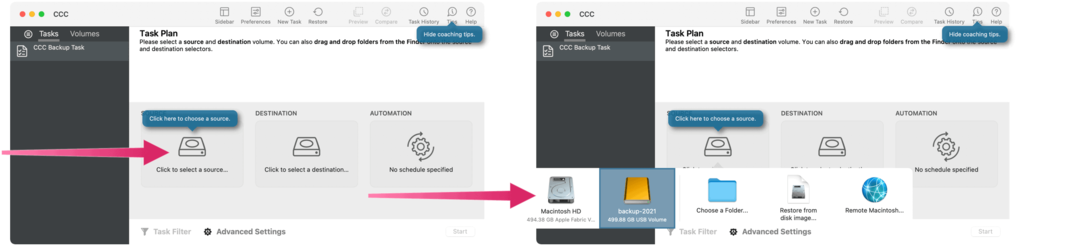
अगला:
- जहां लिखा है वहां क्लिक करें, "एक गंतव्य का चयन करने के लिए क्लिक करें।"
- पसंद करें बाहरी ड्राइव.
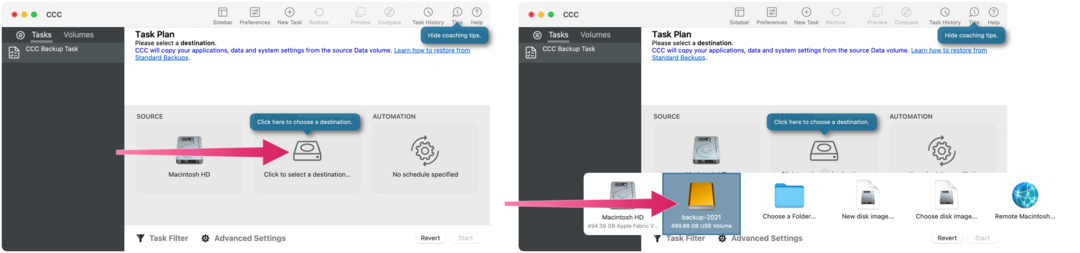
वहाँ से:
- पर क्लिक करें स्वचालन.
- पुल-डाउन मेनू में, चुनें कि आप कितनी बार अपने कंप्यूटर का बैकअप लेना चाहते हैं। फिर, यहाँ विभिन्न विकल्प हैं। उदाहरण के लिए, यदि आप एक नियमित बैकअप चलाना चाहते हैं, तो चुनें दैनिक या जब स्रोत या गंतव्य को रिमाउंट किया जाता है.
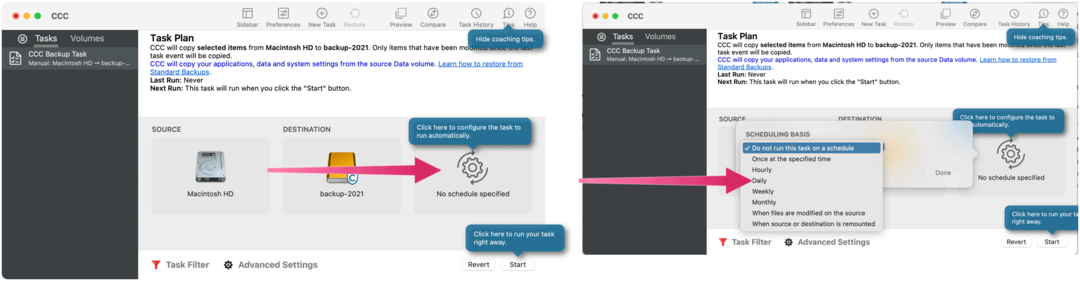
सेटिंग्स और प्रतिबंध स्थापित करना
अगले चरण यह निर्धारित करने के लिए हैं कि प्रत्येक बैकअप के दौरान क्या होता है और क्या फ़ाइलों को बाहर करना है। पूर्व के लिए, आप चुन सकते हैं:
- निर्धारित समय पर प्रक्रिया को दोहराएं। (यदि आप "दैनिक" सेट करते हैं, तो यह पहले से ही हर दिन दोहराने के लिए तैयार है।)
- क्या कार्य को केवल दिन के कुछ निश्चित घंटों के बीच चलने से सीमित करना है।
- बाहरी ड्राइव के पुन: प्रकट होने के तुरंत बाद कार्य चलाएँ।
बाद के लिए, आप आइटम को बैकअप प्रक्रिया के माध्यम से सहेजे जाने से बाहर करने के लिए कार्य फ़िल्टर का चयन करना चाहेंगे। आम तौर पर, सब कुछ का बैकअप लेना महत्वपूर्ण है जब तक कि ऐसा न करने का कोई महत्वपूर्ण कारण न हो।
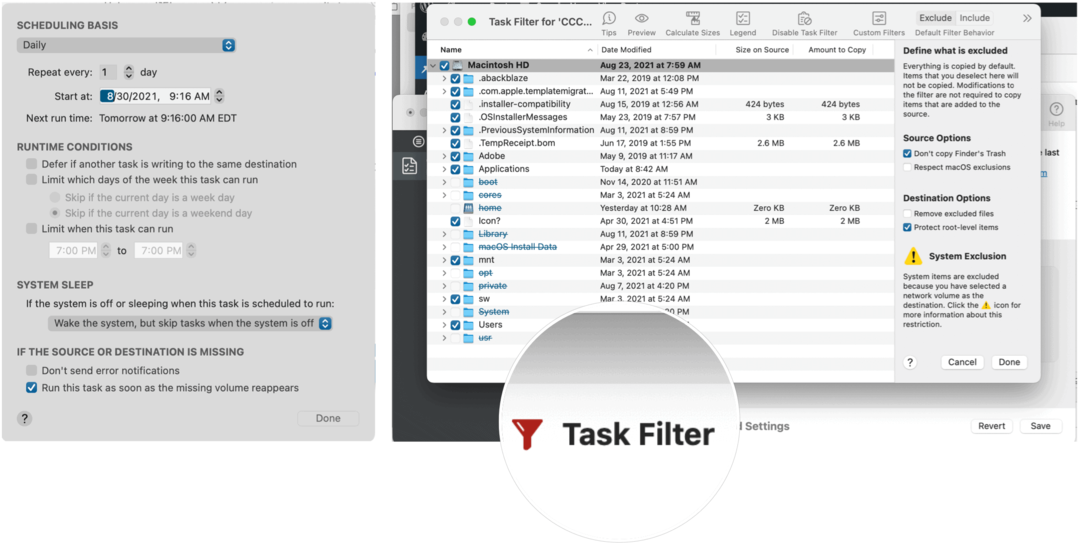
एक बार जब आप अपने बैकअप और शेड्यूल के साथ सहज हो जाएं, तो क्लिक करें सहेजें नीचे दाईं ओर।
विकसित औज़ार
कार्बन कॉपी क्लोनर 6 में कुछ उन्नत उपकरण शामिल हैं, जो इस बात पर विचार करने योग्य हैं कि क्या आप उस व्यक्ति के प्रकार हैं जो सॉफ्टवेयर शीर्षक कैसे काम करता है, इस बारे में गहराई से जानना पसंद करता है। अन्यथा, आप इस बिंदु पर जाने के लिए अच्छे हैं।
मेरे द्वारा खोजे गए सबसे महत्वपूर्ण उन्नत उपकरण हैं:
- पूर्वावलोकन: शीर्ष पर पूर्वावलोकन बटन पर क्लिक करते समय, आप कार्बन कॉपी क्लोनर 6 को वास्तव में फ़ाइलों की प्रतिलिपि किए बिना अपना बैकअप चला सकते हैं। इसका उपयोग यह सुनिश्चित करने के लिए करें कि वास्तविक बैकअप चलाते समय कोई त्रुटि नहीं होगी।
- स्नैपशॉट: ये फ़ाइलों को वापस लाने के लिए डिज़ाइन किए गए हैं जैसे वे एक समय में थे। यदि आप अक्सर अपने कंप्यूटर पर फ़ाइलों को अपडेट करने की आदत में हैं, तो आपको अक्सर स्नैपशॉट बनाना चाहिए। लेकिन, स्नैपशॉट आपके बाहरी ड्राइव पर बहुत अधिक स्थान ले सकते हैं, इसलिए एक अवधारण शेड्यूल सेट करना सुनिश्चित करें।
पर विचार करने लायक
कार्बन कॉपी क्लोनर 6 30 दिनों तक आज़माने के लिए मुफ़्त है। इसके बाद, यह अपग्रेड के लिए $40 या $20 है। यदि आप अपने मैक की क्लोनिंग को अधिक उन्नत स्तरों पर ले जाना चाहते हैं तो यह एक बढ़िया उपकरण है।
अधिक जानकारी के लिए, पर जाएँ बॉम्बिचो वेबसाइट।
और यदि आप अपने मैक का बैकअप लेने के लिए अन्य तरीकों की तलाश कर रहे हैं, तो हमारे लेख को देखें टाइम मशीन के लिए वैकल्पिक सॉफ्टवेयर.
Google क्रोम कैश, कुकीज़ और ब्राउज़िंग इतिहास को कैसे साफ़ करें
Chrome आपके ब्राउज़र के प्रदर्शन को ऑनलाइन अनुकूलित करने के लिए आपके ब्राउज़िंग इतिहास, कैशे और कुकीज़ को संग्रहीत करने का एक उत्कृष्ट कार्य करता है। उसका तरीका है...
इन-स्टोर मूल्य मिलान: स्टोर में खरीदारी करते समय ऑनलाइन मूल्य कैसे प्राप्त करें
इन-स्टोर खरीदने का मतलब यह नहीं है कि आपको अधिक कीमत चुकानी होगी। मूल्य-मिलान गारंटी के लिए धन्यवाद, आप खरीदारी करते समय ऑनलाइन छूट प्राप्त कर सकते हैं ...
डिजिटल गिफ्ट कार्ड के साथ डिज़्नी प्लस सब्सक्रिप्शन कैसे उपहार में दें
यदि आप डिज़्नी प्लस का आनंद ले रहे हैं और इसे दूसरों के साथ साझा करना चाहते हैं, तो यहां डिज़्नी+ गिफ्ट सब्सक्रिप्शन खरीदने का तरीका बताया गया है...
Google डॉक्स, शीट और स्लाइड में दस्तावेज़ साझा करने के लिए आपकी मार्गदर्शिका
आप Google के वेब-आधारित ऐप्स के साथ आसानी से सहयोग कर सकते हैं। Google दस्तावेज़, पत्रक और स्लाइड में अनुमतियों के साथ साझा करने के लिए आपकी मार्गदर्शिका यहां दी गई है...



